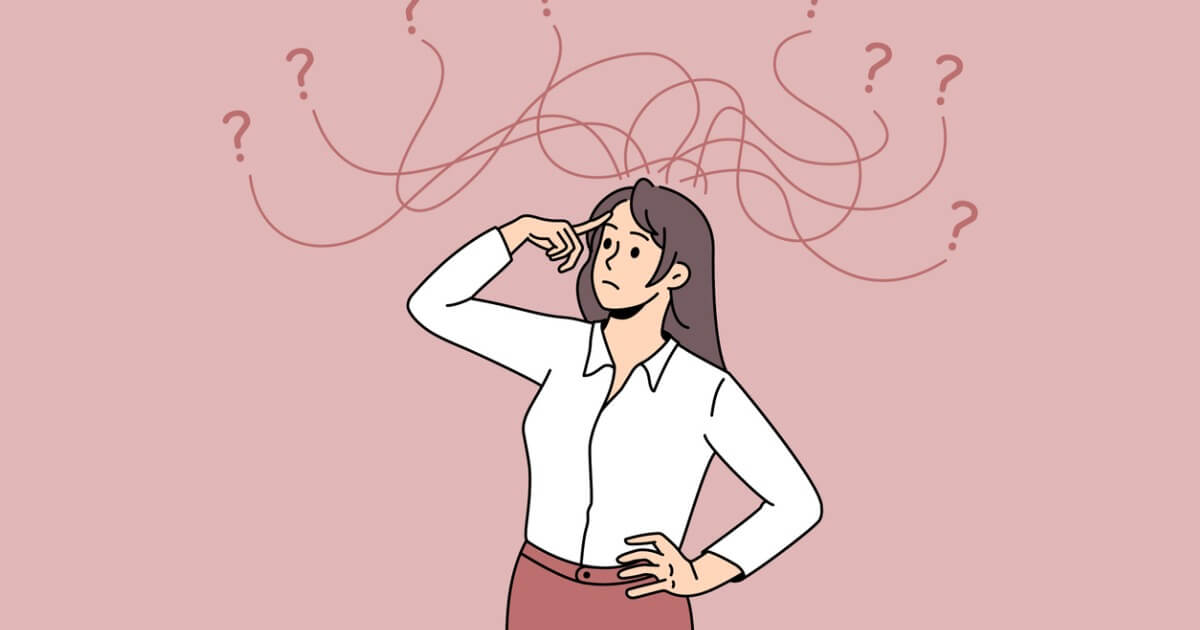こんにちは、ルーティンラボ管理人のせなお(@rutinelabo)です!
今回は WordPressのプラグインである「RInker」を使っている時に起こったエラーについて紹介していきます。
Rinkerプラグインについての詳細や設定については以下の記事を参考にしてみてください。
-

-
【WordPress】プラグインRinkerの使い方とカスタマイズ方法を解説
続きを見る
ある時期からAmazonの商品検索画面から検索をかけると
【エラー】リクエスト回数が多すぎます。 TooManyRequests
の表示がされるようになってしまいました…
今回はこのエラーについて解決していきます!
この記事はこんな方に読んでほしい
WordPressのプラグイン「Rinker」をご使用の方
Amazonアソシエイトに合格されている方
AmazonアソシエイトをRinkerで商品紹介されている方

【エラー】リクエスト回数が多すぎます。 TooManyRequestsについて
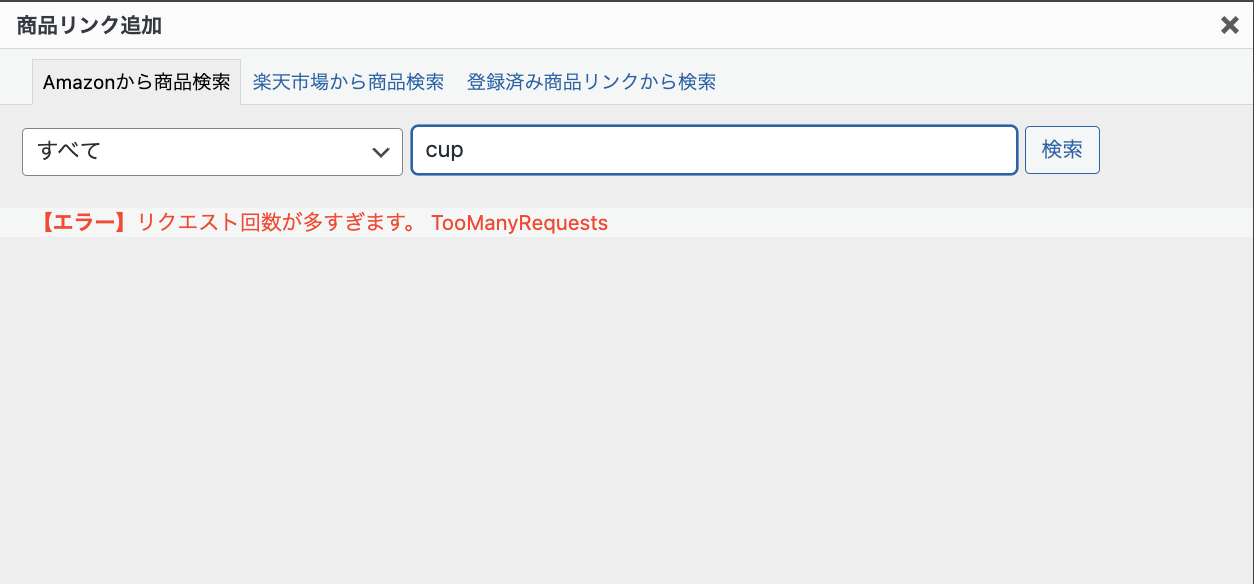
今回のこのエラーはプラグイン「RInker」が利用するAPIやWebサービスのリクエスト回数制限に達している事が原因と考えられます。
Rinkerプラグインは、Amazonや楽天などのAPIを利用して商品情報を取得し、商品の情報を取得してきています。
これらのAPIは、一定期間内に許可されたリクエスト回数が制限されていて、制限回数を超えるとTooManyRequestsエラーが発生することがわかっています。
「 Product Advertising API (PA-API)利用ポリシー」の変更が原因
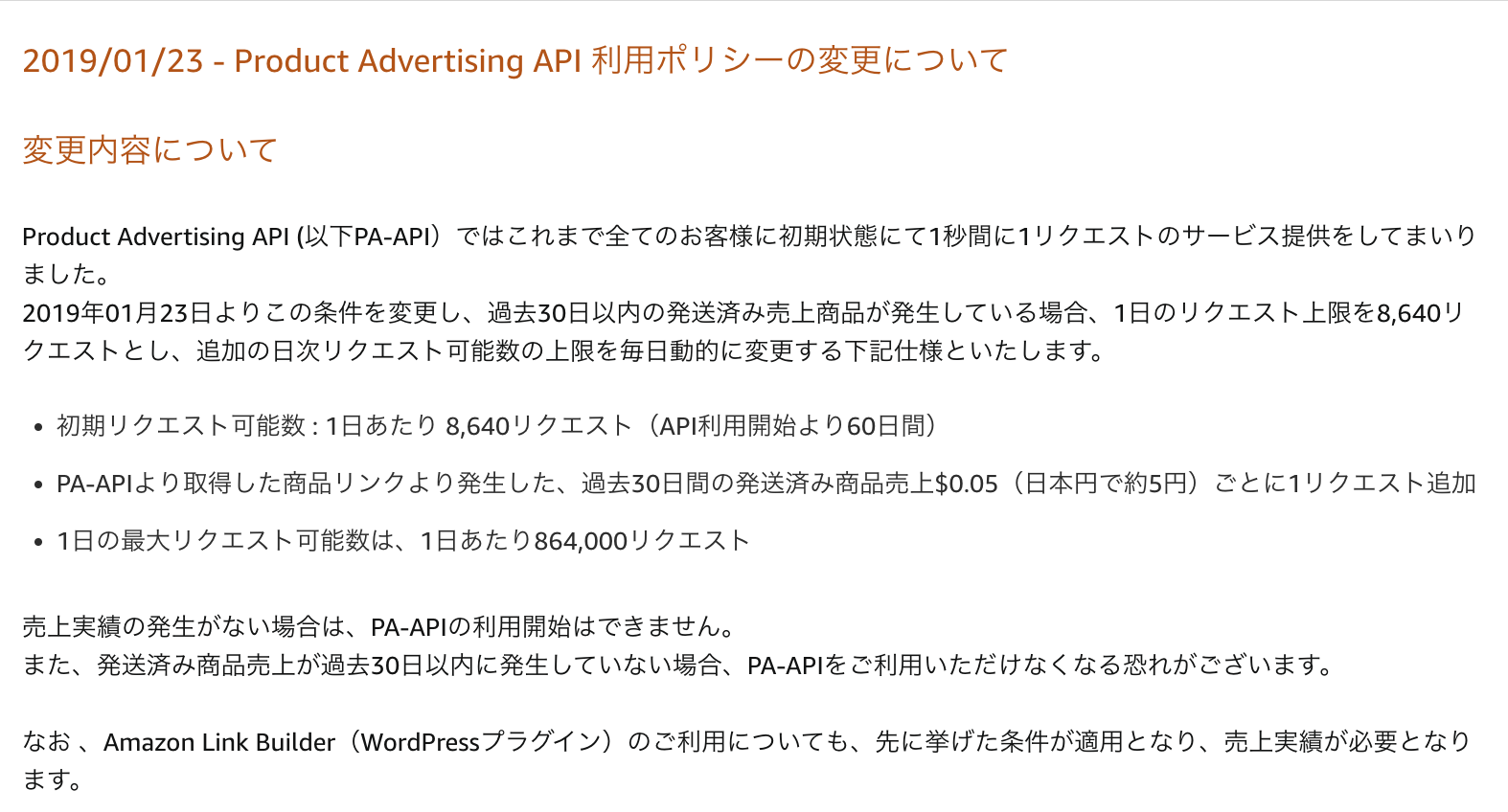
2019/01/23 - Product Advertising API 利用ポリシーの変更について
Amazonアソシエイトの公式ページで、上記のような事が掲載されています。
簡単いうと…
- Amazonアソシエイトの1日のAPI取得数点に限りがある
- API経由した商品売り上げを30日以内に発生させないといけない
この条件を満たしていない場合には、「【エラー】リクエスト回数が多すぎます。 TooManyRequests」の表示がされるエラー画面が表示されるようになってしまいます。
Amazonさんが結構厳しい条件を出していたんですね…
具体的な解決方法
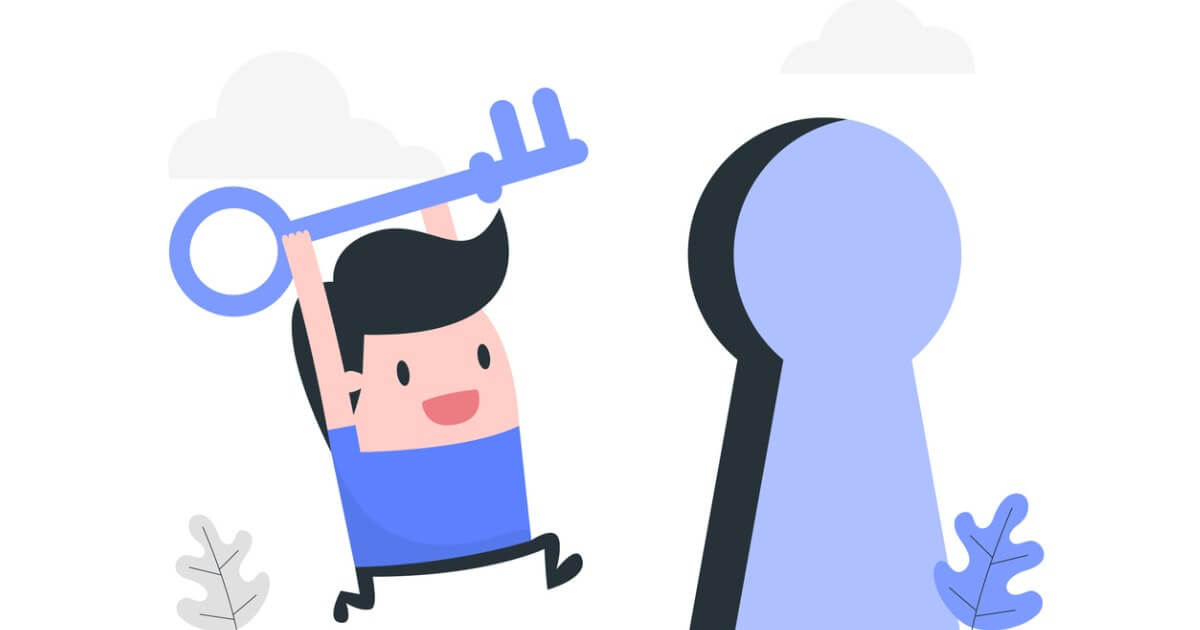
それでは、「【エラー】リクエスト回数が多すぎます。 TooManyRequests」のエラー画面が表示されてしまった場合の解決方法を紹介していきます。
結論から言えば、商品の売り上げを作るしかありませんが、売り上げを作り出すまでに設定する項目があります。
設定項目は以下の手順
- 基本設定を変更する
- 手動でリンクを貼り付ける
- トラッキングIDを再取得してみる
- ひとまず楽天から商品検索
基本設定を変更する
まずは、APIの情報を何度も取得しないように商品情報の取得する設定を止めておきます。
WordPress管理画面から、「Rinker設定」→「基本設定」→商品情報の再取得の項目より「再取得をしない」を選択します。 最後に「設定を保存」を忘れずクリックしましょう。
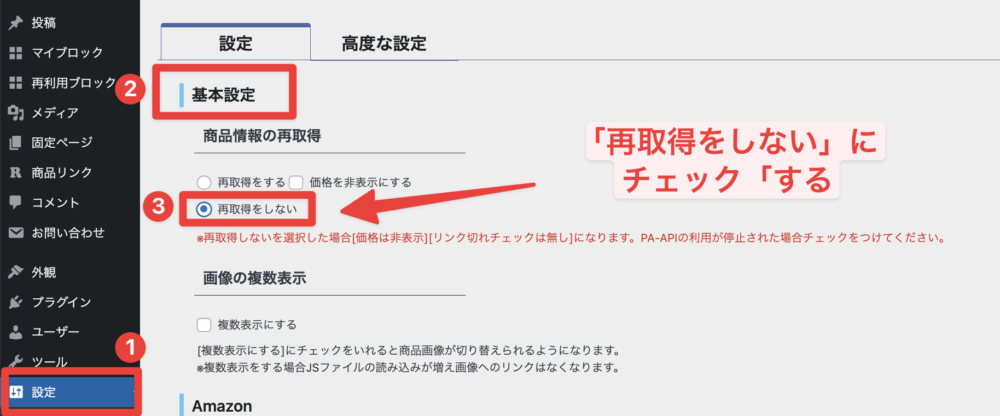
続いて、「Rinker設定」→「Amazon」の項目にて「リンク先を商品の詳細画面にする」を選択します。

最後に「もしもアフィリエイト設定」→「もしもリンク優先ショップ」の項目から、「Amazon」「Kindle」それぞれのチェックを外します。
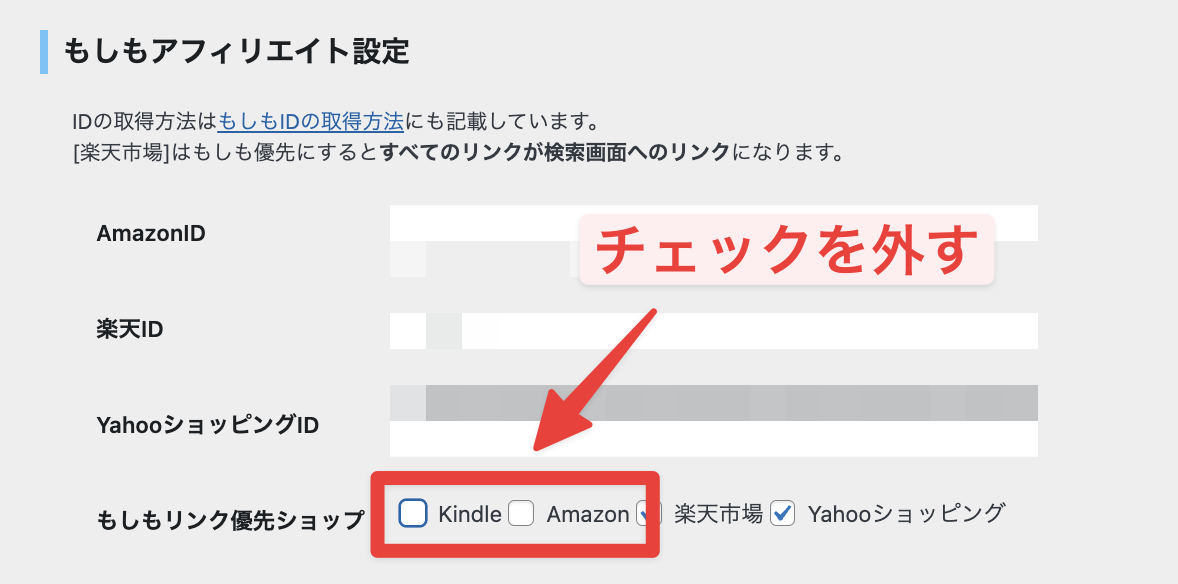
こうすることで、もしもアフィリエイト経由ではなく、直接的に Amazonアソシエイトの成果が発生するになります!
手動でリンクを貼り付ける
既に生成してしまった商品リンクに対して、もう一度手動で Amazonアソシエイトから取得してきたリンクを貼り直す方法もあります。
こちらの方法はAmazonアソシエイトの成果が発生しやすくするための工夫として、こちらでも設定しておくとかなり効果的です。
まずは、Amazonから商品リンクを取得してきます。
WordPress管理画面から、「商品リンク」以下の項目に取得してきた商品リンクのURLを貼り付けて、最後に「更新」をクリックしましょう。
リンクを貼り付ける項目は以下の3つ
- タイトルリンクURL
- Amazon商品詳細URL
- Amazonボタン用URL
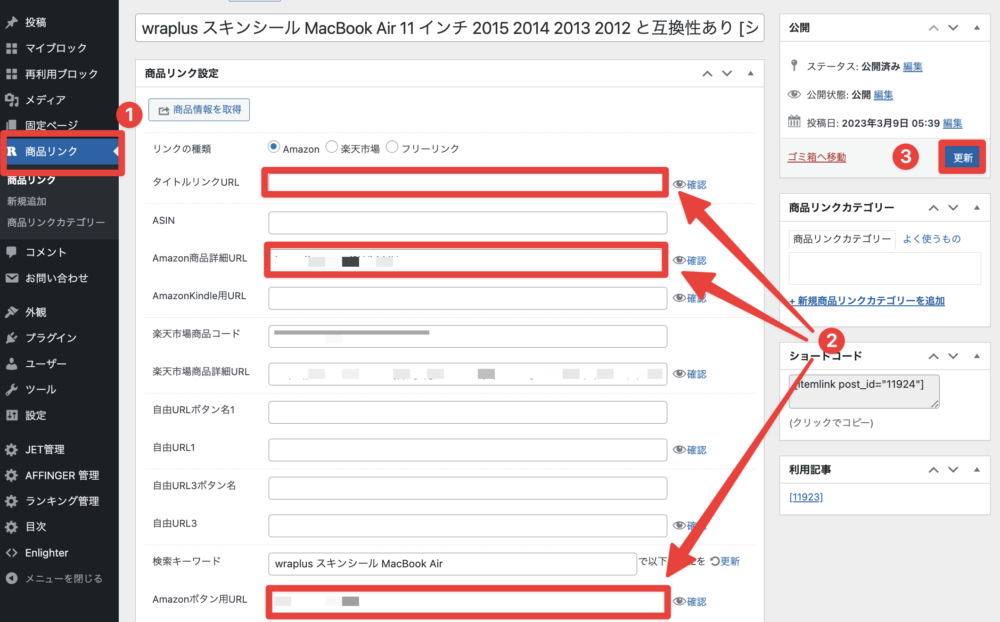

トラッキングIDを再取得してみる
こちらの方法に関しては、僕のエラー改善には当てはまりませんでした。調べた段階では、この方法でもエラーが改善するケーズがあるみたいなので、一応掲載しておきます。
Amazonアソシエイトの管理画面に移動して、右上のあなたのアカウント情報にカーソルを当てましょう。プルダウンメニューから「トラッキングID」の管理を選択して、トラッキングIDを生成し直す方法です。
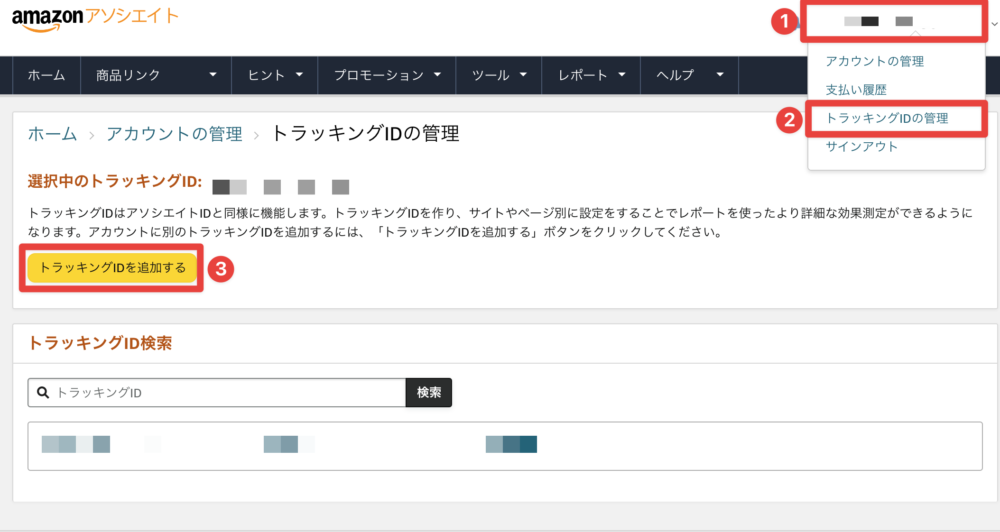
作成したトラッキングIDを「Rinker設定」→「アソシエイトのトラッキングID」の項目に貼り付けて、改善が見られるか試してみてください。
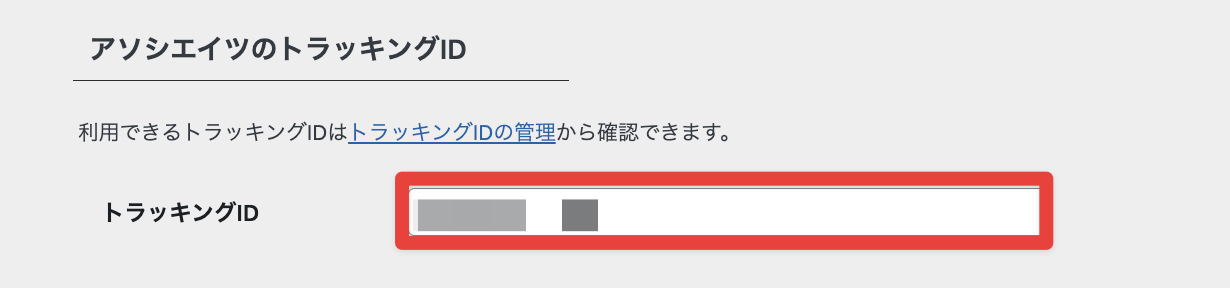
ひとまず楽天から商品検索
まずは、紹介した方法でAmazonの売り上げが発生するまで、記事の作成を続けましょう!
それまで商品リンクを作成する場合には、投稿画面から「商品リンク追加」→「楽天市場から商品検索」でリンクを作成しましょう。
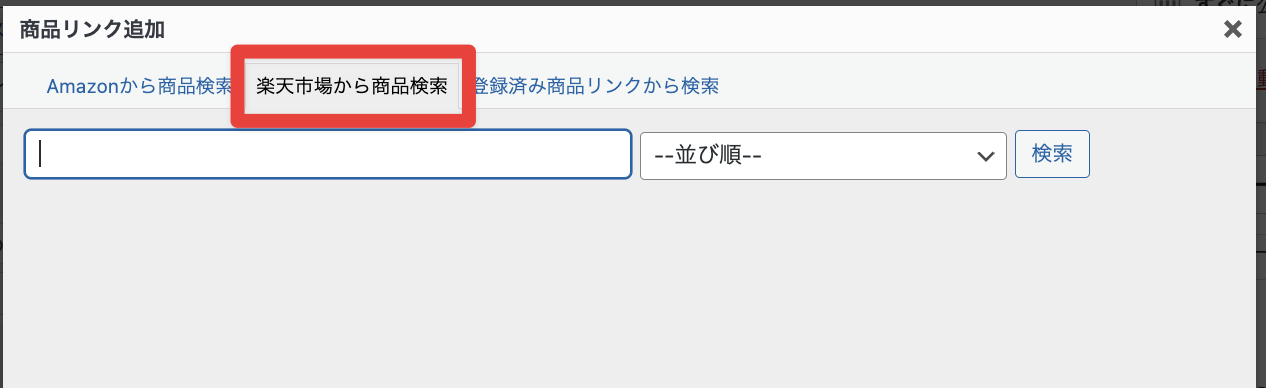
ポイント
楽天から商品リンクを作成後、 WordPress管理画面から「商品リンク」で商品詳細ページに移動し、本家のAmazonから取得してきたしURLを貼り替えておくことを忘れずやっておきましょう。
まとめ:エラーが解消されるまでは手動で作業
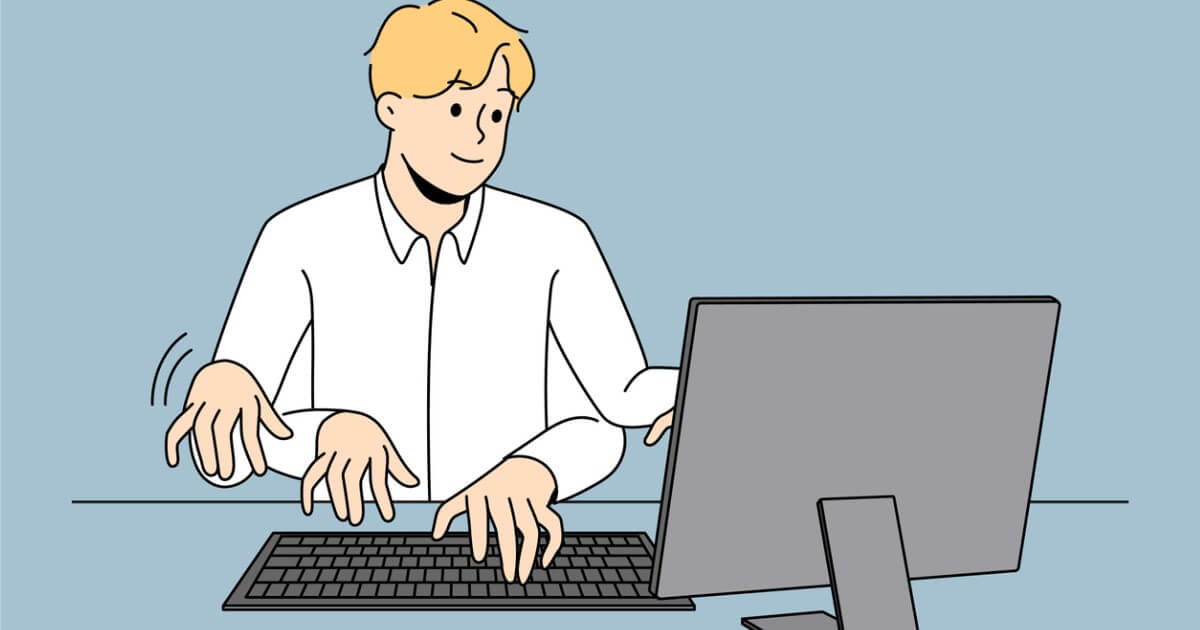
以上、‟【エラー】リクエスト回数が多すぎます。 TooManyRequests”の原因と解決方法を紹介でした。
WordPressのプラグイン「Rinker」を使用している方にとっては、とても起こりやすいエラーです。
今回のポイントは
エラーが起こったら、手動で本家の Amazonの商品リンクをRInkerで作成した商品ページに貼り付けて売り上げ発生するのを待つことです。
このエラーをしっかり対処できれば、Rinker自体はすごく便利なプラグインなので、ぜひ活用してほしいと思います。まだ導入されていない方は以下の記事を参考に!
-

-
【WordPress】プラグインRinkerの使い方とカスタマイズ方法を解説
続きを見る